Instrucțiuni
Colectați textul pe care urmează să îl suprapuneți într-un singur fișier. Ajustați formatarea documentului, astfel încât nici o singură replică să nu se despartă în fragmente aflate pe el pagini diferite. Imprimați fișierul pregătit și asigurați foile astfel încât să puteți vedea cu ușurință textul în timpul înregistrării.
Atașați microfonul la un suport sau așezați-l astfel încât să nu-și atingă corpul în timpul funcționării. Plasați un filtru pop în fața microfonului pentru a ajuta la neutralizarea consoanelor plozive atunci când înregistrați. Un astfel de filtru poate fi realizat din dresuri groase, întinse în două straturi peste orice cadru de dimensiune potrivită, ca un cerc mic.
Conectați microfonul la computer. Rulați programul Adobe Auditionși selectați Editare vizualizare din lista Spațiu de lucru. În fereastra care se deschide opțiunea Windows Mixer de înregistrare din meniul Opțiuni, selectați intrarea la care este conectat microfonul și reglați volumul. Folosiți Ctrl+N pentru a crea în editor fișier nouși specificați parametrii sunetului: frecvența de eșantionare și numărul de canale. Pentru a începe înregistrarea, faceți clic pe butonul Înregistrare din paleta Transport.
Înainte de a începe să citiți textul, înregistrați câteva secunde de tăcere. În procesarea audio ulterioară, utilizați acest fragment pentru a capta profilul de zgomot. Stând la cel puțin douăzeci de centimetri de microfon, citiți textul. Cel mai bine este să faci asta în timp ce stai în picioare. Dacă pronunți greșit o frază, citește-o a doua oară. La editare, preluarea deteriorată va fi tăiată.
După ce ați terminat înregistrarea, faceți clic pe butonul Stop din paleta Transport și salvați fișierul în HDD opțiunea Salvare din meniul Fișier.
Selectați o secțiune a înregistrării înainte de începerea textului și luați un profil de zgomot din ea folosind combinația Alt+N. Eliminați opțiunea Reducere zgomot din grupul Restaurare din meniul Efecte. zgomot de fundal din înregistrare. Utilizați opțiunea Normalizare din grupul Amplitudine din același meniu pentru a egaliza volumul sunetului.
Ascultați înregistrarea rezultată. Selectați și ștergeți Șterge cheia fragmente deteriorate. Tăiați înregistrarea în fraze individuale selectând fragmentul dorit și folosind opțiunea Cut din meniul Editare. Pentru a lipi audio într-un fișier nou, utilizați opțiunea Lipire în nou din același meniu.
În câmpul Spațiu de lucru, comutați la modul Sesiune Video+Audio. Folosind opțiunea Import din meniul Fișier, încărcați filmul pe care îl dublați în editor. Dacă numai fișierele cu pictograme unde sonore sunt vizibile în paleta Fișiere, utilizați butonul Afișare fișier video s din partea de jos a paletei.
Faceți clic pe un fișier cu o pictogramă de film pentru a deschide meniul contextual, și selectați opțiunea Insert Into Multitrack. Sunetul original al videoclipului va apărea pe una dintre piesele din fereastra editorului, iar imaginea poate fi văzută în paleta Video.
Plasați cursorul pe fragmentul de la care ar trebui să înceapă prima frază de voce off și introduceți fișierul cu cu textul cerut folosind opțiunea Insert into Multitrack într-una dintre pistele audio. Pentru a schimba ora de începere a unei fraze, țineți apăsat butonul din dreapta al mouse-ului și trageți fișierul de-a lungul pistei. Introduceți fragmentele rămase în același mod.
Pentru a combina sunetul înregistrat cu originalul sau muzica de fundal inclus în coloana sonoră a filmului, va trebui să schimbați volumul pe unele părți ale pieselor. Acest lucru se poate realiza prin construirea unei curbe de anvelopă bazată pe puncte cheie. Treceți cursorul peste linia din partea de sus a piesei și faceți clic pe ea. Prin mutarea punctului creat în jos, veți obține o scădere lină a volumului piesei selectate de la început până la punctul inserat.
Dacă se dovedește că fraza a fost rostită prea repede, faceți clic pe piesa dorită și apelați meniul contextual. Selectând opțiunea Editare fișier sursă veți reveni la fereastra de editare, unde puteți utiliza opțiunea Stretch din grupul Time/Pitch din meniul Efecte pentru a schimba viteza fragmentului.
Pentru a salva videoclipul cu noul sunet, reveniți la modul Video+Audio și selectați opțiunea Video din grupul Export din meniul Fișier. Dacă doriți să salvați doar sunetul și să îl introduceți în film folosind un alt program, utilizați opțiunea Mixdown audio.
Articol înrudit
Surse:
- Tutoriale despre înregistrarea și editarea audio în Adobe Audition
Pe Internet puteți găsi multe clipuri amuzante din filme cu actorie vocală neoriginală, cu ajutorul cărora sensul situației descrise în videoclip se schimbă radical. Îl poți face pe Winnie the Pooh să vorbească cu vocea președintelui sau îl poți face pe eroul tragic să vorbească cu vocea lui Desene animate sovietice. Puteți dubla un film fără să aveți echipament special, un simplu editor audio și video este suficient. Ambele sunt posibile în acces liber descărcați de pe Internet.

Vei avea nevoie
- - calculator
- - microfon
- - Căști
- - editor audio
- - editor video
- - film original sau fragmentul acestuia
Instrucțiuni
Porniți microfonul și deschideți editorul audio. Creați un nou fișier audio, citiți textul în microfon în conformitate cu cronologia, introduceți efectele sonore pe care ați vrut să le introduceți la dublare. Salvați această pistă audio.
Lansați editorul video. Deschideți fișierul pe care doriți să îl editați și așteptați ca acesta să termine storyboarding-ul.
Ștergeți pista audio originală, apoi suprapuneți pista audio creată și salvată ca fișier pe videoclip. Revizuiți-l, dacă sunetul nu se potrivește, refaceți pista audio în conformitate cu deficiențele și puneți-o înapoi pe videoclip.
Notă
Nu încercați să faceți totul prima dată; dacă vă grăbiți și vă pregătiți neglijent cronologia, sunetul nu se va potrivi cu videoclipul.
Sfaturi utile
Salvați fișierul audio în format wav - acest lucru va permite ca calitatea să rămână necomprimată.
Surse:
- scoruri de filme în 2019
În vremuri de progres tehnologic, oamenii apelează din ce în ce mai mult la cele mai noi dispozitive și neglijează dezvoltarea mentală. Ai fi bucuros să-l citești, dar nu ai timp. Rareori vezi știrile la televizor, așa că sari rapid pe World Wide Web și obții selectiv informațiile de care ai nevoie. Încercați să profitați la maximum de timpul dvs. atunci când sunteți în mișcare - fie că este personal sau transport public. Acesta este un loc grozav de citit! Dar citirea în transport vă strica vederea și, în timp ce conduceți, este în general imposibil să faceți acest lucru. Se apropie era cărților audio și puteți transfera orice opera de artă de pe hârtie în sunet, puteți pune căști în urechi și vă puteți bucura de povești interesante și poate învățați limbi străine. Deci, puteți comanda dublarea cărții.

Instrucțiuni
În primul rând, aprovizionați versiune electronica, pe care doriți să-l convertiți în sunet. Există două moduri de a face acest lucru. Prima și cea mai laborioasă metodă este scanarea operă de artă. Al doilea și - căutarea unei capodopere sau textși o capodoperă pe Internet și copierea acesteia pe computer.
Deschideți programul și descărcați prin meniul principal. Fă-ți timp pentru a apăsa butonul „Voce” (numele poate fi ușor diferit). Folosind un scurt fragment din lucrare, verificați dacă vocea vorbitorului vi se potrivește. Pentru a face acest lucru, exprimați-l și ascultați-l. Pentru a vă ajusta vocea, utilizați funcția de reglare a vocii și reglați timbrul, viteza și alți indicatori.
Treceți la partea principală a lucrării. Programe care voce text, nu sunt perfecte și pot pronunța unele, și mai ales, incorect. Pentru a evita încordarea urechilor cu o pronunție incorectă, utilizați funcția Adnotare în Microsoft Word. În acest fel, veți crea un document separat cu pronunția corectă a cuvintelor cu probleme. Salvați-l și încărcați-l în program.
Video pe tema
Adăugând la prezentare variat efecte sonore, fișierele muzicale, textul difuzorului îl vor face mai interesant, vizual și eficient. La voce prezentare, urmați acești pași.

Vei avea nevoie
- - calculator
- - Program de putere Punct
Instrucțiuni
Introduceți sunetul din organizatorul de clipuri.
Acest pas vă va permite să adăugați diferite efecte sonore. - Selectați „Insert” - „Multimedia”. Treceți cursorul peste pictograma Sunet și faceți clic pe săgeata de sub aceasta.
- În lista de comenzi care se deschide, faceți clic pe „Sunet din Clip Organizer”. Panoul Clip apare în partea dreaptă. Introduceți efectul de care aveți nevoie în câmpul „Căutare”, de exemplu, „Aplauze” și faceți clic pe „Start”. Căutarea oferă mai multe opțiuni pentru sunete care vi se potrivesc. Faceți clic pe sunetul dorit.
Pentru interogarea „Redați sunet când afișați diapozitive?”:
- Dacă selectați „Automat”, sunetul va apărea imediat când deschideți slide-ul.
- Dacă selectați „Prin clic”, atunci pentru ca sunetul să apară va trebui să faceți clic pe pictograma acestuia.
Introdu in prezentare fișier muzical.- Copiați fișierul muzical în folderul cu .
- Deschideți diapozitivul dorit.
- Selectați „Inserare” - „Multimedia” - și faceți clic pe fila „Sunet”.
- În exploratorul care apare, găsiți fișierul necesarși faceți dublu clic pe el cu mouse-ul.
- Alegeți cum doriți să redați fișierul - automat sau prin clic.
- În fila „Opțiuni”, în grupul „Opțiuni sunet”, bifați caseta de selectare „Redați continuu”. De asemenea, puteți regla volumul acolo. Acum fișierul muzical va suna pe un singur diapozitiv. Dacă doriți ca sunetul să fie redat pe mai multe diapozitive sau pe tot parcursul:
- În fila Animație, faceți clic pe Setări animație. Panoul Setări animație va apărea în partea dreaptă.
- Faceți clic pe săgeata din dreapta sunetului selectat și selectați „Opțiuni efecte”.
- În fila „Efect”, bifați „Sfârșit” - „După” - și specificați numărul diapozitivului după care ar trebui să se oprească sunetul. Acum fișierul muzical va fi redat în fundal pe diapozitivele selectate.
Puteți exprima mai multe diapozitive la rând. - Selectați diapozitivul de la care va începe textul vorbitorului.
- „Slide show” - „Înregistrare sunet”.
- Bifați caseta de selectare „Conectați vocea la:” astfel încât fișierele audio să fie în același dosar cu prezentarea.
- Citeste textul.
- Pentru a trece la următorul diapozitiv, apăsați „Space” sau „Enter” sau faceți clic cu mouse-ul. Spuneți textul, apoi treceți la următorul diapozitiv etc. - Pentru a termina înregistrarea - apăsați „Esc” sau faceți clic Click dreapta mouse-ul pe ecran și selectați End Slide Show.
- Apare o solicitare: „ Acompaniament sonor a fost salvat cu fiecare diapozitiv. Salvați orele de prezentare de diapozitive? Dacă prezentarea de diapozitive va fi automată, selectați „Salvare”. Dacă modificați diapozitivele manual, atunci „Nu salvați”.
Surse:
- Adăugarea de sunete și redarea lor în timpul prezentării - de. site-ul web Microsoft Office in Rusia
În acest articol, habr, nu veți găsi niciun sfat despre ce microfon este cel mai bine să alegeți. Pentru această întrebare, vă recomand să citiți postările Microfoane, microfoane și mai multe microfoane. Partea #1, Microfoane, Podcaster’s View #2 și Microfoane, Podcaster’s 3rd View.
Nici aici nu veți găsi sfaturi despre calitatea videoclipurilor. Dacă aveți nevoie de calitate, vă recomand să citiți un articol bun: Încercarea de a traduce și dubla un videoclip acasă.
Există situații în care îți place cu adevărat acest videoclip, dar nu poți să-l arăți prietenilor tăi, deoarece ei încă nu știu engleza/spaniola/germană/orice altă limbă. Dar îl cunoașteți și, cel puțin, puteți face subtitrări pentru vizionarea videoclipurilor și poate chiar să faceți o încercare la dublare, fără a fi nevoie să cheltuiți 100 de ruble americane pe un microfon și chiar mai multe din aceleași ruble americane pe software de procesare a sunetului. .
Voi vorbi despre cum să faci subtitrări sau dublaje pe ceva care este în aproape fiecare casă.
Deci, din moment ce ești aici, utilizator Habra, lasă-mă să încep.
Lista de dispozitive/programe care vor fi necesare pentru actorie vocală:
Crearea subtitrarilor.
După cum am scris deja, puteți folosi programul Aegisub pentru a le crea. Pe pagina oficială de descărcare există posibilitatea de a descărca rusificarea interfeței, dar nu am reușit să o configurez niciodată. Dar acest lucru nu vă va împiedica să stăpâniți programul - totul este intuitiv simplu.
În primul rând, trebuie să deschideți fișierul video pentru care vom crea subtitrări. Selectați elementul „Video” din meniu și în acesta „Deschideți videoclipul...”, iar în dialogul care se deschide, deschideți fișierul nostru.
Odată selectat, acesta apare în zona din stânga sus a ferestrei. Dar asta nu este tot. Dacă faceți clic acum pe „Redare” (adică porniți videoclipul), acesta va fi fără sunet. Acest lucru nu este convenabil pentru noi, așa că trebuie să adăugăm sunet. Acest lucru se poate face prin elementul de meniu „Audio” -> „Deschidere audio din video”.
Astfel vom obține următoarea fereastră:
- roșu - ora de începere a textului curent
- verde - ora de încheiere a textului curent
- galben - textul afișat
- albastru - listă cu toate textele, indicând timpul de expirare
Deci, să începem să creăm subtitrări. În stânga, deasupra zonei albastre, sunt trei chei. Faceți clic pe primul, „Joacă”. De îndată ce auzim textul, apăsăm pe pauză. De obicei, discursul nu începe din prima secundă a videoclipului - mai întâi există un screensaver sau doar muzică. De aceea nu începem să creăm subtitrări din prima secundă.
Așadar, am apăsat pe pauză și vedem exact în ce secundă începe discursul. Indicăm această dată în câmpul roșu. După aceasta, puteți continua redarea videoclipului și notați textul care ar trebui să fie afișat în subtitrări în zona galbenă. Când fraza este completată în mod logic, indicați în câmpul roșu ora la care expresia ar trebui să fie ascunsă de pe ecran.
Acum puteți trece la a doua frază. În zona albastră a ecranului, faceți clic dreapta pe linia curentă de subtitrări și selectați „Inserați (după)” acolo. Va apărea o a doua linie a cărei oră de început va fi egală cu ora de sfârșit linia anterioară.
Repetăm introducerea textului și adăugarea rândurilor până când am introdus toate subtitrarile necesare.
Îți voi oferi o captură de ecran a proiectului pe care l-am realizat ultima dată.
Dacă brusc, în timpul procesului de creare a unui videoclip, sincronizarea unor subtitrări se suprapune cu altele, programul va evidenția liniile „concurente” în roșu și va trebui să le aliniați timpii de afișare.
În plus, textul este afișat imediat deasupra videoclipului și poți evalua rezultatul muncii tale.
În general, programul are o funcționalitate bogată, dar nu o voi descrie - am indicat punctele principale, dar sper că vă puteți da seama de restul.
Salvând un proiect în formatul acestui program, nu veți putea conecta acest fișier la toți jucătorii și nu îl veți putea încărca pe YouToube. Pentru a face acest lucru, subtitrările trebuie să fie exportate. În meniu, faceți clic pe „Fișier” -> „Export subtitrări...”, se va deschide o fereastră, în care apăsăm și tasta „Export” și specificăm fișierul pentru subtitrări (asigurați-vă că indicați extensia în fișier nume, folosesc subtitrari in format srt, se incarca normal pe YouTube).
Poate că asta este tot ce vă pot spune despre crearea de subtitrări.
Creare de sunet.
- înlăturarea zgomotului
- normalizare
- modificarea volumului
- dezactivare automată
Dar mai întâi lucrurile.
În primul rând, trebuie să curățați camera de toți prietenii/rudele din afară. Primele 5-10 preluări probabil că vei râde împreună cu ele, dar apoi este foarte enervant și îngreunează concentrarea și înregistrarea corectă a vocii.
Apoi, faceți clic pe butonul roșu de pe panoul de sus programe - înregistrarea a început. După aceea, trecem la programul de subtitrare și acolo începem și redarea videoclipului. Linia curentă Subtitrările sunt evidențiate într-o culoare gălbuie și știu întotdeauna exact unde mă aflu în text, ce s-a întâmplat înainte și ce va urma. Aceasta este foarte punct important, crede-ma.
Desigur, ați observat că între pornirea înregistrării și pornirea videoclipului a existat o întârziere la comutarea între programe. Acest lucru este complet lipsit de importanță, iar mai târziu vă voi arăta cum să scăpați de acest gol.
Deci, două capturi de ecran. Prima arată poziția ferestrelor pe desktop înainte de a începe înregistrarea.
Iar al doilea îmi arată ecranul imediat după începerea înregistrării.
Deocamdată nu ne preocupă prea mult ce se întâmplă în dictafon. Lasă-l să scrie încet. Dacă vocea ta sună prea liniștită, nu încerca să schimbi nimic acum. Va fi posibilă procesarea sunetului numai după ce întreaga pistă audio a fost pregătită, altfel decalajele dintre preluări vor fi prea vizibile pentru ureche.
Așadar, am înregistrat aproximativ 30 de secunde de text, iar vocea a început să „sac” - bâlbâi, încurcă literele și altele asemenea. Nu trebuie să începeți totul din nou; puteți doar să continuați înregistrarea.
Pentru aceasta:
După aceasta, pentru a continua înregistrarea, va trebui doar să repetăm pașii de la începutul înregistrării. Totodată, recomand plasarea videoclipului la începutul subtitrarilor anterioare (din a 22-a secundă din captură de ecran), iar când videoclipul ajunge la a 27-a secundă, apăsați butonul roșu din reportofon.
Ca rezultat, vom obține mai multe piese pe întreaga lungime a videoclipului. (pe panoul din mijloc al reportofonului se află un buton extrem foarte util cu o lupă, care vă permite să potriviți întregul proiect în lățimea ferestrei)
Cu toate acestea, trebuie să lucrăm cu ele ca unul singur, așa că selectăm „Tracks” -> „Mix to last track” din meniu.
Procesare audio
Deci, avem o singură pistă audio. Începem să-i pieptănăm părul.
În primul rând, trebuie să normalizați sunetul.
„Efecte” -> „Normalizarea semnalului”. Lăsăm toți parametrii așa cum sunt, doar faceți clic pe „OK”.
Se întâmplă ca după normalizare să rămână „cocoși”, datorită cărora întregul sunet se aude destul de liniștit. Captura de ecran arată un exemplu de astfel de „cocoș”:
Pentru a combate astfel de momente, puteți folosi instrumentul din meniul „Efecte” -> „Signal Boost” (trebuie să selectați acest fragment de audio, astfel încât efectul să fie aplicat numai acestuia).
Am specificat valoarea „-3.8”, după care am eliminat selecția și am aplicat din nou normalizarea.
Am primit aceasta poza:
După cum puteți vedea pe ecran (sau ascultați dacă ați înregistrat deja o mostră), sunetul este plin zgomot străin.
Acest reportofon are o funcție doar pentru această situație.
Mai întâi trebuie să creăm o mostră de zgomot pe care o vom elimina:
- selectați un fragment al piesei în care vocea noastră nu este prezentă (doar zgomot străin)
- selectați „Efecte” -> „Eliminare zgomot” din meniu
- În fereastra care se deschide, faceți clic pe butonul „Creați model de zgomot”.
- eliminați selecții
- selectați din nou din meniul „Efecte” -> „Eliminare zgomot”
- faceți clic pe "OK"
Ca rezultat, obținem o pistă curată ca aceasta:
De acord, acum sunetul este mult mai frumos și arată mai bine =)
Cu toate acestea, există încă clicuri și zgomote aleatorii (și înainte de fiecare frază pot auzi și aspirația, în timp ce îmi atrag aerul în plămâni).
A scăpa de acest lucru este la fel de ușor ca decojirea perelor. Selectați fragmentul care trebuie eliminat și selectați „Creare” -> „Tăcere...” -> „OK” din meniu.
De exemplu, la început am eliminat sunetul de la tastatură de la comutarea între ferestre și apăsând butonul „Play” de pe videoclip.
Salvăm proiectul în recorder, am terminat deocamdată.
Obținerea unei piese audio dintr-un videoclip
Dacă videoclipul nu conține decât o voce și nu doriți să auziți sunetul originalului în fundal, atunci puteți sări peste următoarele două puncte.
Cu toate acestea, consider că este un semn de bun gust să am sunetul original în fundal (doar dacă nu îmi acoperă complet vocea), iar acest reportofon face foarte convenabil să scazi nivelul volumului piesei originale și să-l returnezi în acele locuri unde tac.
Folosesc programul avitomp3 pentru a obține un fișier mp3 dintr-un fișier video. Sunt sigur că în această parte mulți pot merge pe drumul lor, principalul lucru este că, ca rezultat, obținem o pistă audio într-un fișier mp3.
Utilizarea programului este simplă - faceți clic pe butonul „Adăugați”, selectați fișierul nostru, indicați parametrii fișierului audio (recomand să îl salvați imediat pe un canal mono, pentru videoclip de acasa va fi destul de normal), salvați folderul și faceți clic pe butonul rotund mare cu săgeți din dreapta jos.
Crearea unui mix de două piese
Deci, revenim la intrarea noastră. În captură de ecran, în loc de un exemplu, mi-am luat munca mea reală de voce off. Este necesar să adăugați piesei existente înregistrarea pe care tocmai am extras-o din fișierul video.
Acest lucru se poate face selectând elementul de meniu „Fișier” -> „Import” -> „Fișier de sunet...”
Dacă vă amintiți, v-am rugat să nu vă concentrați pe faptul că înregistrarea vocii începe înainte de a începe redarea videoclipului?
Este timpul să ne ocupăm de asta.
De obicei, văzând două piese simultan, este posibil să stabilim direct cu ochiul unde piesa noastră rămâne în urma videoclipului.
Piesa de sus este dintr-un fișier video, cea de jos este cea pe care am înregistrat-o la microfon.
Am evidențiat pe pista de jos decalajul de timp al vocii mele din momentul în care începe discursul video original. Mai jos puteți vedea că selecția începe la poziția de 6 secunde și 321 de milisecunde, iar această bucată este de 950 de milisecunde.
Acum trebuie să tăiem aceste 950 de milisecunde de la începutul fișierului. Pentru a face acest lucru, pur și simplu scriem zerouri în loc de numărul 6.321, iar selecția noastră se mută la începutul fișierului.
Acum, pentru a șterge acest segment, este suficient să folosiți operația deja familiară „Editare” -> „Eliminare audio sau etichete” -> „Ștergere”.
Piesa din fișierul video trebuie mutată deasupra piesei noastre audio și selectată în întregime. După aceea, aplicați „Efecte” -> „Auto Mute...”
Specificați setările așa cum sunt în captura mea de ecran:
Și obținem aceste modificări în melodia din videoclip:
Acest stadiu final lucrează cu noi coloana sonoră. Acum puteți salva fișierul de proiect în sine (dacă intenționați să schimbați ceva în el în viitor) și să exportați aceste două piese într-un fișier mp3.
Puteți exporta în consecință prin meniul „Fișier” -> „Export”.
Înlocuirea unei piese într-un fișier video
In sfarsit a sosit momentul ultima aplicatie pe lista mea. Să deschidem.
Deschideți fișierul nostru video. „Fișier” -> „Deschide fișierul video...”.
Indicăm că nu trebuie să facem nimic cu videoclipul. Facem acest lucru selectând „Video” -> „Copie directă a fluxului” din meniu.
Și acum începem să lucrăm cu piese audio. Accesați meniul „Streams” -> „Stream list”.
Acum avem o pistă acolo, dintr-un fișier video. Faceți clic pe butonul „Dezactivați” din dreapta jos pentru a-l dezactiva.
Și adăugați fișierul nostru mp3 folosind butonul „Adăugați”.
Dacă doriți, îl puteți încărca pe YouTube sau pe orice altă găzduire. Pentru subtitrări, specificăm fișierul cu extensia *.srt, pe care l-am creat chiar de la început.
Pot da un link către fișierul meu, ceea ce am procedat astfel. Dacă nu acordați atenție accentului și vocii mele plictisitoare, atunci cred că a ieșit destul de bine.
Poate că acest articol nu corespunde nivelului sferei IT a lui Habr, dar nu îi îndemn pe toți acum să meargă să înregistreze fotografii profesionale pe baza acestui articol.
Dar sper că acest articol vă va explica principalele dificultăți atunci când vă înregistrați traducerile sau pur și simplu dublați un videoclip și vă va permite să faceți în sfârșit exact acel lucru pe care voiați să îl faceți de un an acum, dar încă nu îl puteți găsi. timpul pentru a studia problema.
Îți doresc mult succes în munca ta, și dacă ai făcut-o sfaturi utile sau comentarii - voi fi bucuros să le citesc în comentarii.
Bună prieteni. Sunt oameni care probabil s-au confruntat cu un astfel de fenomen ca voce off text. Acest lucru se poate face atât online, cât și folosind instrumente instalate pe computer. Această tehnologie se numește sintetizator de vorbire. Este foarte frecventă pe Internet, precum și pe smartphone-uri și computere. Avantajele vocalizării textului folosind un sintetizator vă permit să convertiți textul în voce. Astfel, vei putea asculta cărțile tale preferate care nu sunt în format audio sau articolele tale preferate. Cu condiția să nu vrei sau să fii prea lene să citești ceva.
În acest articol voi încerca să vorbesc în detaliu despre serviciile care vă permit să convertiți textul în voce. Să ne uităm la programele care vă permit să efectuați această procedură.
Voice over text online folosind servicii
Există o mulțime de servicii pe Internet care vă permit să exprimați formularea, dar progresul nu a atins încă rezultate valoroase. Ce vreau să spun? Majoritatea sintetizatoarelor text-to-speech au o mulțime de dezavantaje, despre care vă voi spune acum:
- Voce robotică sau neplăcută;
- Volum mic de text reprodus;
- Funcționalitatea completă este disponibilă contra cost;
- Mulți „vorbitori”, ca să spunem așa, nu sunt în măsură să sublinieze corect anumite cuvinte sau chiar să reproducă incorect unele dintre ele.
După cum puteți vedea, există deficiențe, dar unele servicii sunt mai rele, altele sunt mai bune. Acum vă voi povesti despre câteva opțiuni care merită, iar pe care să o utilizați depinde de dvs.
Dar materialul a ajuns la timp cu ajutorul serviciilor și programelor. Dacă ești interesat, verifică-l.
Acest serviciu are un motor de sunet care este capabil să convertească textul în voce la un nivel de înaltă calitate. Desigur, este departe de a fi perfect, dar poate face ceva. Funcționalitatea are două voci - masculin și feminin. Al doilea este capabil să vorbească rusă. Din păcate, poți juca gratuit doar 300 de caractere. Acestea includ semne de punctuație și alte semne care nu au legătură cu cuvintele, astfel încât vor exista și mai puține cuvinte reale și servicii vocale. Pentru a folosi mai mult text, trebuie să plătiți.
Deci, accesați resursa http://www.acapela-group.com și selectați limba dorită. Apoi, selectați o voce și introduceți-o în câmpul mare „Tastați aici textul turului” cuvinte. Pentru a vorbi, apăsați butonul "Asculta".
Google Translate
Un instrument vechi, dar eficient pentru traducerea textului în voce. Da, se știe, dar să ne uităm la argumentele pro și contra.
ÎN Google Traducere Trebuie să introduceți cuvinte în partea stângă în limba care vă interesează, de exemplu, rusă, și să apăsați butonul difuzor pentru a o exprima. Veți auzi aspectul vocii unei femei. În principiu, motorul face o treabă bună în plasarea accentelor și a pronunției. Dar are și propriile sale nuanțe, doar ascultă și vezi singur. Acțiunea vocală apare în multe limbi, dar unele nu sunt încă acceptate.

Acest serviciu de traducere a textului este, de asemenea, capabil să-l pronunțe. Similar cu Google, introduceți cuvinte și faceți clic pe pictograma difuzorului. Vocea aproape deloc diferită de cea a lui Google.

Instrumentul, spre deosebire de omologii săi, nu este capabil să emită mai mult de 250 de caractere; funcționalitatea completă este plătită. Dar interpretarea vocală a textului este destul de bună. Cred că este mai bun decât Google sau Yandex.
Accesând site-ul web http://www.linguatec.de/voice-reader-home-15-demo selectați limba în prima secțiune, apoi tipul de voce - masculin sau feminin și introduceți cuvinte în câmpul următor. Mai jos veți vedea un buton de redare pe care trebuie să faceți clic.

IVONA
Voce peste text folosind programe
Acum vreau să ating software, capabil să traducă o frază într-o voce. Sunt o mulțime, voi încerca să le numesc pe cele mai bune, iar restul le voi enumera pentru ca tu să știi despre ele.
Centrul 2 de vorbire
Cu acest program puteți asculta textul în loc să îl citiți. copiezi cuvintele potrivite din document și inserați-l într-o fereastră specială a programului. Programul poate folosi următoarele formate de fișiere text - doc, pdf, txt, html, eml, rtf și altele.
Din păcate, programul este în limba engleză și este plătit. În versiunea de încercare, nu puteți exprima fraze rusești. Puteți încerca versiunea de probă pentru voce Limba engleză sau oricare altul. Pe scurt, dă dracu acest program, să trecem la următorul.
Vorbitor
Dar acest program are o interfață rusă și capacitatea de a înregistra textul redat într-un fișier, creând astfel propriile cărți audio. În program puteți regla viteza vocii, tonul și volumul vocii. Selectați tipul de voce care vă interesează.
Instalați programul, introduceți textul și exprimați-l. Fara restrictii. Îl puteți descărca de aici: http://www.vector-ski.com/vecs/govorilka/download.htm
Audiobook Recorder
Acest sintetizator de text poate funcționa cu formatul txt și doc, adică să convertească din formatul audio. Există mai multe tipuri de voci. Capabil să convertească un document în mp3 sau wav. Viteza și volumul sunt reglabile în mod natural. Dacă fisier text mare, atunci programul va face față fără probleme.
În general, programul este shareware, dar îl puteți descărca complet gratuit de la acest link: http://softarchive.ru/item/23285_Audiobook_Recorder.html?num=1
Vorbitor de Sacrament
Dacă vă place varietatea, programul poate oferi până la șase voci diferite pentru redarea textului. Are propriul motor de sunet, care își face treaba bine.
Munca este ușoară. Inserați un document cu cuvinte de orice lungime și ascultați. Descărcați dacă sunteți interesat: http://annpalna.spaces.ru/files/?read=36140777&sid=7686129365211717
Vocea off text este posibilă folosind utilitarul specificat. A lui caracteristică interesantă este că îți poate spune numele în japoneză. Ca să zic așa, un program de benzi desenate. Ea însăși nu suportă japonez, ci pur și simplu spune numele și prenumele în japoneză, selectând literele necesare. Bun pentru iubitorii de anime.
Îl puteți descărca de aici: http://www.softportal.com/software-6881-tnr-jayjay.html
Balabolka
Acest sintetizator folosește motoare de sunet încorporate în computere. Funcționează pe multe formate de text - doc, html. Rtf. Puteți introduce text, puteți modifica fontul și dimensiunea acestuia. Există o funcție de verificare ortografică și o mulțime de lucruri interesante.
Aici îl puteți descărca: http://www.softportal.com/software-5204-balabolka.html
Govorun+
Poate folosi doar motoarele din sistem, dar acesta este probabil un plus, deoarece puteți alege pe oricare. Programul în sine este capabil de acest lucru:
- Utilizați formatul de text txt sau rtf;
- Lucrați cu linia de comandă (nu știu de ce);
- Integrarea în sistemul text. Adică din orice aplicație puteți exprima cuvinte folosind un vorbitor.
- Adesea arată aforisme, citate și glume amuzante;
- Convertește documentul în format wav.
Ei bine, și multe altele. Dacă vrei să-l folosești, iată link-ul de descărcare: http://www.softportal.com/software-886-govorun.html
Foxit Reader
Suficient program popular pentru citirea documentelor diverse formate. Aici veți găsi un număr mare de funcții pentru lucrul cu documente. Există și o funcție „Citește documentul cu voce tare”, care se află în fila „Vizualizare”.

Voce peste text pe smartphone-uri
Nu voi intra în prea multe detalii. Există o mulțime de aplicații pentru citirea textului pe Android și iOS și cel puțin una are o funcție de citire cu voce tare. Nu folosesc iOS, dar voi enumera principalele programe Android pe care le-am folosit. Au funcția de a rosti cuvinte cu voce tare.
FBReader
Pentru a utiliza funcția de ascultare a citirii. În modulele suplimentare trebuie să încărcați „TTS+”. Descărcat de pe Play Market. După aceasta, funcția va apărea în meniul drop-down unde există trei puncte „Citește cu voce tare (+)”.

Aproximativ aceeași funcționalitate poate fi găsită în Cool Reader, EBookDroid, Nomad Reader și multe altele.
Sper că ți-a plăcut acest articol și îl vei împărtăși în rețelele sociale. Am analizat 14 metode, care includ exprimarea textului cu o voce online și exprimarea textului folosind programe pentru computer și telefon. Dacă aveți propriile sugestii, scrieți-le în comentarii, voi fi bucuros să le studiez.
Bună ziua tuturor!
Înțelepciunea populară: „Din timpuri imemoriale, o carte crește o persoană”...
Indiferent de ceea ce spune cineva despre lumea digitală modernă, acea hârtie se va stinge în curând etc. - la urma urmei, cărțile, după părerea mea, vor fi utile și relevante pentru o lungă perioadă de timp. Dimpotrivă, tehnologiile moderne te ajută să găsești rapid și ușor în ele cărțile și informațiile de care ai nevoie. Acum, apropo, puteți descărca o întreagă bibliotecă pe o tabletă și vă puteți familiariza cu ea oriunde, de exemplu, în drum spre serviciu, acasă, la școală etc.!
Dar mai există un avantaj pe care ni-l oferă software-ul modern - capacitatea de a asculta cărți ca și cum ți-ar fi fost citite de o persoană vie! Modern motoare de voce vă permit să ascultați textul cu voci de bărbați, femei și copii. Despre tot, mai detaliat mai jos...
Important! Pentru ca programele prezentate mai jos să poată citi textul cărții tale (revista, ziar etc.), este necesar un motor vocal. Acestea. ai nevoie de un program de citire + motor pentru a funcționa! Apropo, calitatea citirii depinde direct de motor (pentru a evita „ba-me”, trebuie să alegeți un motor vocal bun).Despre motoare în detaliu în a doua parte a acestui articol.
Alegerea unui program de lectură
(notă: pentru citirea textului)
Govorilka
Deloc program mic, conceput pentru citirea textelor prin voce. Programul poate citi textul pe diverse limbi, în funcție de motorul de voce pe care îl conectați. Face posibilă crearea de fișiere MP3 (de exemplu, crearea de cărți audio, care au devenit atât de populare în ultima vreme).

Fereastra principală a programului „Govorilka”.
Caracteristici principale:
- citirea textului din diferite fișiere: codificare DOS și Windows; textul care poate fi citit poate avea o dimensiune de 2 GB; se deschide Fișiere Word, HTML;
- capacitatea de a regla viteza de citire, înălțimea vocii, volumul etc.;
- capacitatea de a înregistra text care poate fi citit în format MP3 (apropo, puteți înregistra cu viteză crescută);
- programul întoarce automat paginile (textul) cărții pe măsură ce citiți (și vi le arată);
- este posibil să corectați cuvinte și fraze individuale, deoarece acestea ar trebui să fie pronunțate corect;
- la închiderea programului, acesta își amintește automat ultima poziție a cursorului;
- complet în rusă, funcționează în toate versiuni moderne Windows 7, 8, 10.
Demagog
Acest program este 2 în 1: este un editor de text cu suport Unicode și un sintetizator de vorbire (adică un software pentru vorbirea textului) cu suport pentru SAPI4 / SAPI5 ( notă: despre motoare, vezi a doua parte a articolului). Programul diferă de mulți dintre concurenții săi deoarece... În timpul dezvoltării sale, au fost utilizați algoritmi speciali de înlocuire a dicționarului, care afectează pronunția corectă a textului citit. Demagog oferă și o verificare ortografică fără dicționar.

Demagog - exemplu de citire // fereastra principală
Principalele caracteristici ale programului:
- citirea textelor din diverse formate: MS Word, E-Book și HTML (suport pentru import de imagini);
- capacitatea de a înregistra fișiere audio în următoarele formate: WAV, MP3, OGG, WMA, MP4;
- capacitatea de a conecta codecuri audio personalizate;
- evidentierea greselilor de ortografie;
- suport pentru dicționare de pronunție (format DIC), posibilitatea de a le edita;
- Suport limba rusă 100%;
- funcționează în sistemul de operare Windows XP, Vista, 7, 8, 10 (32/64 biți).
Balabolka
Scopul principal al programului „Balabolki” este acela de a citi textele cărților, documentelor etc. cu o voce „om vie”. Orice motoare de voce care este instalată pe computer poate fi folosită pentru citire.

Caracteristici principale:
- pe lângă citirea „obișnuită” (cum pot face alte utilități), „Balabolka” poate citi text din clipboard, poate afișa text din diverse documente, poate pronunța textul tastat pe tastatură;
- acceptă doar un număr mare de formate de fișiere: AZW, AZW3, CHM, DjVu, DOC, DOCX, EPUB, FB2, HTML, LIT, MOBI, ODT, PDB, PDF, PRC, RTF, TCR, WPD;
- poate verifica ortografia, împarte documente mari în mai multe mici, caută omografi;
- textul poate fi salvat ca fișier audio în următoarele formate: WAV, MP3, MP4, OGG și WMA;
- poate lucra cu pachete de la Microsoft Speech API(SAPI);
- puteți schimba viteza și timbrul vorbirii;
- sprijin deplin pentru limba rusă;
- OS: Microsoft Windows XP/Vista/7/8/10.
Cititor de cărți ICE
ICE Book Reader este unul dintre cele mai multe programe puternice pentru citirea textelor (atât cu voce tare, cât și simplu de pe ecranul computerului). Unul dintre principalele avantaje: programul vă protejează vederea, oferindu-vă posibilitatea de a personaliza afișarea textului dintr-o carte, astfel încât să vă fie cel mai convenabil (dimensiunea fontului, indentări, culoare etc. - zeci de parametri diferiți).

Exemplu de citire a unei cărți
Cât despre citirea cărților cu voce tare pentru utilizator, ICE Book Reader, desigur, poate face acest lucru (altfel nu l-aș fi inclus în recenzie). Suportă motoarele de voce SAPI4 și SAPI5.
Pe lângă citire, puteți crea MP3/ Fișiere WAV din carte (care poate fi apoi ascultată pe orice player MP3). Apropo, atunci când creați cărți MP3, nu trebuie să stocați fișiere WAV marime mare- programul le convertește în MP3 din mers. Apropo, datorită nucleului multi-threaded, programul poate crea foarte rapid o carte audio: mai multe module de sinteză a vorbirii (SAPI) pot „vorbi” simultan o carte întreagă.
Și, în sfârșit, ICE Book Reader vă permite să puneți ordine pe hard disk cu cărți: o modalitate de a gestiona informațiile a 250.000 de cărți! Programul funcționează în toate populare versiuni Windows: XP, 7, 8, 10.
Vorbitor
Site-ul dezvoltatorului: http://govorunplus.narod.ru/
Simplu și program de încredere, construit pe tehnologia MS Agent 2.0. Pentru sinteza vorbirii poate folosi orice motoare SAPI care se află în sistemul dumneavoastră. Designul programului nu strălucește, dar este executat într-un mod destul de original (captură de ecran de mai jos). Și programul este destul de multifuncțional (deci acesta este cazul când este prematur să tragi concluzii la prima vedere!).
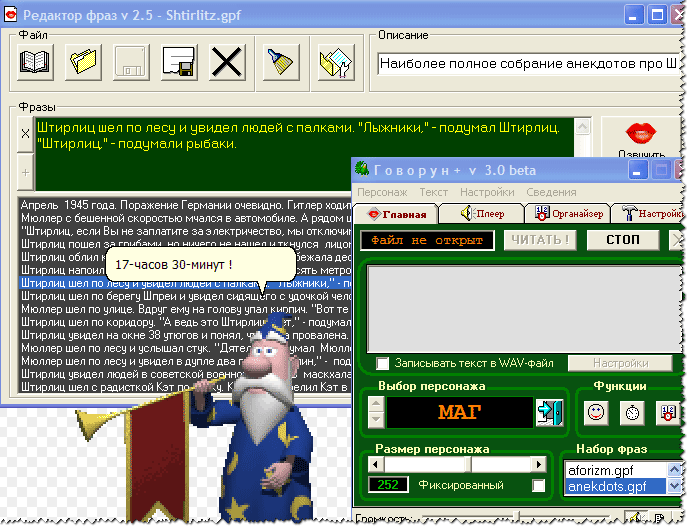
Caracteristicile programului:
- citește și salvează formate de fișiere: TXT, RTF (poate fi pregătit în orice versiune de Word);
- capacitatea de a lucra cu linia de comandă;
- capacitatea de a integra în Explorer pentru a citi text făcând clic dreapta pe un fișier (suportat doar de Win 98/ME, NT, 2000, XP);
- există un player media încorporat;
- Programul conține anecdote încorporate, aforisme, umor etc. - nu te vei plictisi niciodată;
- vorbirea reprodusă poate fi înregistrată într-un fișier WAV;
- programul poate fi personalizat după bunul plac: culoare, design, fonturi etc.;
- în rusă, funcționează în Windows XP, 7, 8, 10.
RussAcc
Foarte rapid și program convenabil pentru citirea textelor cu voce tare și crearea de cărți audio (există multe formate, mai ales în comparație cu programe similare: wav, mp3, amr, aac). În plus, programul vă permite să plasați corect stresul în texte și să citiți cărți de pe ecranul computerului. Programul are un editor încorporat și orice text reprodus de acesta poate fi editat.

Fereastra principală a programului // RussAcc
În setările programului, puteți seta dimensiunea fontului și puteți specifica culoarea cu care să evidențiați partea care poate fi citită. Puteți specifica și configura parametrii de înregistrare MP3: bitrate, număr de biți etc.
RussAcc acceptă și funcționează cu toate motoarele de sunet populare. În baza sa de date, programul are forme speciale pentru fiecare cuvânt cu accente în diferite situații (mai mult de 3 milioane de forme!).
Apropo, RussAcc acceptă un format atât de popular cărți electronice, cum ar fi fb2 (și îl poate converti și într-un fișier txt obișnuit). Suportă limba rusă, compatibil cu noul sistem de operare Windows 7, 8.1, 10.
Motoare de voce: masculin și feminin
Motoare de sinteză a vorbirii - acesta este un software special, un fel de driver, necesar pentru ca computerul să „vorbească” (adică să convertească textul în vorbire). Acum există sute de motoare pe Internet: există atât plătite, cât și gratuite. Nai cea mai buna calitate citirile, desigur, arată motoare plătite.
Notă importantă: Motorul de sinteză a vorbirii nu are nici un design sau interfață. După instalarea acestuia pe sistem, nu veți observa nicio modificare! Pentru a lucra cu motorul, ai nevoie de un fel de program pentru citirea textelor: Balabolka, Govorun, Ice Reader etc., chiar mai sus le-am citat pe cele care „mi plac”).
Acesta este motivul pentru care, apropo, utilizatorii critică adesea cutare sau cutare program pentru că nu poate citi textul rusesc (sau nu îl poate citi deloc). Ei uită doar de necesitatea instalării unui motor de vorbire.
Câteva cuvinte despre standarde...
Motoarele de voce pot fi realizate în diferite standarde (așa-numitele), cele mai de bază trei: SAPI 4, SAPI 5 sau Microsoft Speech Platform (notă: în aproape fiecare cititor, puteți selecta un motor de vorbire).
SAPI 4
Un standard bun care era relevant acum zece ani. Astăzi este depășit, iar utilizarea lui pe computere/laptop-uri moderne nu este justificată.
SAPI 5
Platforma Microsoft Speech
Microsoft Speech Platform este un set mare de instrumente pentru dezvoltatori care permit implementarea capabilităților de transpunere text în vorbire.
este un set de instrumente care permite dezvoltatorilor aplicatii diverse, implementați în ele capacitatea de a converti textul în voce.
Notă! Pentru ca sintetizatorul de vorbire să funcționeze, trebuie să:
Platforma Microsoft Speech - Runtime - partea de server platforme care furnizează API-uri pentru programe;
Microsoft Speech Platform - Runtime Languages – limbi pentru rularea pe partea de server.
Motoare text-to-speech Digalo // Nikolay
Site: http://www.digalo.com/index.htm
Un motor de voce rusesc foarte popular (voce masculină!). Potrivit pentru majoritatea programelor care pot citi text prin voce. În umila mea părere, unul dintre cele mai bune motoare de sinteză a vorbirii disponibile public (în rusă). Pe lângă rusă, apropo, pe site-ul dezvoltatorului sunt disponibile motoare pentru mai multe alte limbi. Minus: fără înregistrare funcționează doar două săptămâni.
Site: http://www.acapela-group.com/
Alyonka este un motor de vorbire feminin ruso relativ nou de la Acapela. Funcționează conform standardului SAPI-5 cu o frecvență de 22 KHz. Unii utilizatori cred că „Alena” are o voce mai frumoasă decât „Nikolai”.
Dezvoltator: ScanSoft RealSpeak
Un motor de vorbire destul de bun cu cu voce feminină. După ce motorul a fost rafinat, a devenit comparabil cu Nikolai. Baza fonetică a motorului a suferit o actualizare semnificativă, algoritmul de plasare a accentului a fost modificat (ceea ce are un efect pozitiv asupra sunetului), iar problema cu viteza de pronunție a fost eliminată.
Site: http://tiflo.info/rhvoice/
RHVoice este un sintetizator de vorbire multilingv cu deschidere cod sursa. Poate fi folosit pe sistemul de operare Windows și Linux. Sintetizatorul este compatibil cu SAPI5. Dezvoltatorul sintetizatorului este Olga Yakovleva.
Apropo, motorul se bazează pe o bază de date de vorbire înregistrată de vorbitori. Vocile rusești „Elena” și „Irina” sunt disponibile pentru descărcare pe site-ul oficial.
IVONA Tatyana/Maxim
Site: https://www.ivona.com/us/about-us/voice-portfolio/
Motoare de voce tinere foarte interesante (sunt 2 dintre ele: voci masculine și feminine). Mulți consideră că vocea Tatyanei este una dintre cele mai bune (dacă nu cea mai bună!). Folosind link-ul de mai sus, poți auzi cum vor suna textele tale, portofoliul tău, ca să spun așa (după părerea mea, sună foarte frumos).
Dacă motorul va deveni cel mai folosit - nu știu, timpul va spune!
Apropo, crezi că va fi dezvoltat vreodată un motor de vorbire care să nu fie distins de o voce? persoana normala? Sau poate că există deja, dar nu am auzit de ea... (abandonați numele!)
Atât deocamdată, succes!
Buna ziua!
„Pâinea hrănește trupul, dar o carte hrănește mintea”...
Cărțile sunt una dintre cele mai valoroase bogății omul modern. Cărțile au apărut în vremuri străvechi și erau foarte scumpe (o carte putea fi schimbată cu o turmă de vaci!). În lumea modernă, cărțile sunt disponibile pentru toată lumea! Citindu-le, devenim mai alfabetizați, ne dezvoltă orizonturile și ingeniozitatea. Și, în general, nu am venit încă cu o sursă mai perfectă de cunoștințe de transferat unul altuia!
Cu dezvoltarea tehnologia calculatoarelor(mai ales în ultimii 10 ani) - a devenit posibil nu numai să citești cărți, ci și să le asculți (adică le vei citi program special, voce masculină sau feminină). Aș dori să vă vorbesc despre instrumentele software pentru voce off.
Posibile probleme de înregistrare
Înainte de a trece la lista de programe, aș dori să mă opresc asupra unei probleme comune și să iau în considerare cazurile în care un program nu poate citi textul.
Cert este că există motoare de voce, acestea pot fi de diferite standarde: SAPI 4, SAPI 5 sau Microsoft Speech Platform (majoritatea programelor pentru reproducerea textului au posibilitatea de a alege acest instrument). Așadar, este logic ca pe lângă un program de citire vocală, să ai nevoie de un motor (va depinde de ce limbă îți vor citi, în ce voce: masculin sau feminin etc.).
Motoare de vorbire
Motoarele pot fi gratuite sau comerciale (desigur, motoarele comerciale oferă cea mai bună calitate a sunetului).
SAPI 4. Versiuni învechite de instrumente. Nu este recomandat pentru computerele moderne versiuni învechite. Este mai bine să aruncați o privire mai atentă la SAPI 5 sau Microsoft Speech Platform.
SAPI 5. Motoare de vorbire moderne, există atât gratuite, cât și plătite. Pe Internet puteți găsi zeci de motoare de vorbire SAPI 5 (cu voci feminine și masculine).
Una dintre cele mai cele mai bune programe pentru a citi textul. Permite computerului să citească mai mult decât doar fișiere simpleîn format txt, dar și știri, RSS, orice pagini web de pe Internet, e-mail etc.
În plus, vă permite să convertiți text într-un fișier mp3 (pe care apoi îl puteți descărca pe orice telefon sau player mp3 și îl puteți asculta din mers, de exemplu). Acestea. poți crea singur cărți audio!
Vocile programului IVONA sunt foarte asemănătoare cu cele reale, pronunția este destul de bună și nu se bâlbâie. Apropo, programul poate fi util celor care studiază limbă străină. Datorită acesteia, puteți asculta pronunția corectă a anumitor cuvinte și expresii.
Suportă SAPI5, plus că cooperează bine cu aplicatii externe(De exemplu, Apple iTunes, Skype).
Exemplu (înregistrarea unuia dintre articolele mele recente)
Din minusuri: citește câteva cuvinte necunoscute cu accent și intonație incorecte. În general, nu este rău să asculți, de exemplu, un paragraf dintr-o carte de istorie în timp ce mergi la o prelegere/curs - chiar mai mult decât atât!
Balabolka
Un program excelent pentru a lucra cu cărți: citire, catalogare, căutare a ceea ce aveți nevoie, etc. În plus documente standard, care poate fi citit de alte programe (TXT-HTML, HTML-TXT, TXT-DOC, DOC-TXT, PDB-TXT, LIT-TXT, FB2-TXT etc.) ICE Book Reader acceptă formate de fișiere: .LIT , .CHM și .ePub.
În plus, ICE Book Reader vă permite nu numai să citiți, ci și o excelentă bibliotecă desktop:
- vă permite să stocați, să procesați, să catalogați cărți (până la 250.000 de mii de exemplare!);
- comanda automată a colecției tale;
- căutare rapidă pentru o carte din „halda” dvs. (mai ales important dacă aveți multă literatură necatalogată);
- Motorul de baze de date al ICE Book Reader este superior majorității programelor de acest gen.
De asemenea, programul vă permite să citiți texte folosind vocea.
Pentru a face acest lucru, trebuie să accesați setările programului și să configurați două file: „Mod” (selectați citirea vocii) și „Modul de sinteză a vorbirii” (selectați motorul de vorbire în sine).
 Vorbitor
Vorbitor
Cu Sakrament Talker vă puteți transforma computerul într-o carte audio vorbitoare! Programul Sakrament Talker acceptă formatele RTF și TXT și poate recunoaște automat codificarea fișierului (probabil, uneori ați observat că unele programe deschid un fișier cu „crackere” în loc de text, dar acest lucru este imposibil în Sakrament Talker!).
În plus, Sakrament Talker vă permite să jucați suficient fișiere mari, găsiți rapid anumite fișiere. Puteți nu numai să ascultați textul vocal pe computer, ci și să îl salvați ca fișier mp3 (care poate fi copiat ulterior pe orice player sau telefon și ascultat departe de computer).
În general, nu program prost, care acceptă toate motoarele de voce populare.
Asta e tot pentru azi. În ciuda faptului că programele de astăzi nu pot încă citi complet (100%) text, astfel încât o persoană nu poate determina cine îl citește: un program sau o persoană... Dar cred că într-o zi programele vor realiza acest lucru: puterea computerelor este în creștere , motoarele cresc în volum (inclusiv din ce în ce mai mult, chiar și cele mai complexe ture de vorbire) - ceea ce înseamnă că destul de curând sunetul din program va fi imposibil de distins de vorbirea umană obișnuită?!



